180/293
Cube aus Tabellendaten in Cube Designer erstellen
Dieser Workflow verwendet zwei Excel-Beispieldateien mit Tabellendaten, um die Konzepte von intrinsischen Headern und Headern mit erzwungener Bezeichnung zu demonstrieren. Siehe Tabellarische Daten in Cubes umwandeln.
- Klicken Sie in Excel im Cube Designer-Menüband auf Katalog
 .
. - Wählen Sie im Dialogfeld "Essbase-Dateien" unter Katalog die Option Galerie aus. Wählen Sie dann eine Beispieldatei mit Tabellendaten aus:
Technical > Table Format >Sample_Table.xlsx: Intrinsische HeaderTechnical > Table Format >Unstr_Hints.xlsx: Header mit erzwungener Bezeichnung
- Klicken Sie auf Öffnen.
- Wählen Sie im Cube Designer-Menüband die Option Daten umwandeln
 aus.
aus. - Geben Sie im Dialogfeld Daten umwandeln einen Anwendungs- und Cube-Namen ein, wenn Sie die voreingestellten Namen ändern möchten.
Der Anwendungsname basiert auf dem Quelldateinamen ohne die Erweiterung und der Cube-Name auf dem Arbeitsblattnamen.
- Sample_Table.xlsx: Der Anwendungsname ist "Sample_Table", der Cube-Name ist "Sales".
- Unstr_Hints.xlsx: Anwendungsname lautet "Unstr_Hints", und der Cube-Name lautet "SpendHistory".
- Wenn Sie die Datei "Sample_Table.xlsx" ausgewählt haben, wählen Sie nicht Datenvorschau aus. Gehen Sie direkt zu Schritt 8, um den Cube zu erstellen.
- Wenn Sie Unstr_Hints.xlsx ausgewählt haben, klicken Sie auf Datenvorschau anzeigen. Die Arbeitsmappe wird zur Analyse an Essbase gesendet, und die Beziehungen werden zur Ansicht zurückgegeben.
- In der Baumansicht können Sie Spalten per Drag-and-Drop verschieben, um Dimensionshierarchien, Kennzahlhierarchien und übersprungene Spalten zu erstellen. Sie können auch mit der rechten Maustaste auf einen Spaltennamen klicken und die Eigenschaft der Spalte festlegen: Generation, Attribut, Aliasname oder UDA. Sie können auch Kennzahlen und hierarchische oder einfache Dimensionen im Menü Optionen auswählen, um diese Optionen für die Header festzulegen. Wenn Sie "Hierarchisch" auswählen, erhalten Sie eine Hierarchie mit den Dimensionen, die die Excel-Headernamen erhalten. Wenn Sie die Option "Einfach" auswählen, erhalten Sie eine einfache Anzeige von Generationen, die die Excel-Headernamen erhalten. Diese Einstellung gilt für die gesamte Modellstruktur.
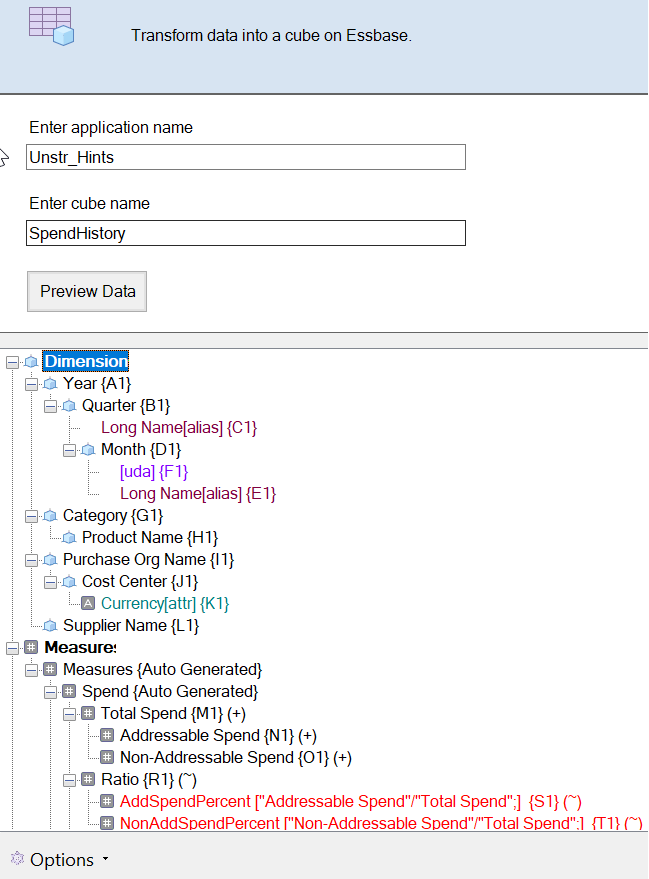
- Klicken Sie auf In Blatt
 , um Änderungen in der Excel-Datei zu speichern.
, um Änderungen in der Excel-Datei zu speichern. - Sie können Änderungen auch direkt in der geöffneten Excel-Datei vornehmen und diese Änderungen in der Rasteransicht wiedergeben, indem Sie auf Aus Blatt
 klicken.
klicken. - Wenn Sie Ihre Änderungen nicht speichern möchten, wählen Sie Optionen und dann Auf ursprünglichen Header zurücksetzen aus.
- Wenn Sie den Cube-Typ und den Typ der zu erstellenden Dimensionen vor dem Deployment ändern möchten, wählen Sie Optionen und dann Cube-Typ aus. Wählen Sie Hybrid-BSO (Block-Storage-Option) oder ASO (Aggregate-Storage-Option) aus.
- In der Baumansicht können Sie Spalten per Drag-and-Drop verschieben, um Dimensionshierarchien, Kennzahlhierarchien und übersprungene Spalten zu erstellen. Sie können auch mit der rechten Maustaste auf einen Spaltennamen klicken und die Eigenschaft der Spalte festlegen: Generation, Attribut, Aliasname oder UDA. Sie können auch Kennzahlen und hierarchische oder einfache Dimensionen im Menü Optionen auswählen, um diese Optionen für die Header festzulegen. Wenn Sie "Hierarchisch" auswählen, erhalten Sie eine Hierarchie mit den Dimensionen, die die Excel-Headernamen erhalten. Wenn Sie die Option "Einfach" auswählen, erhalten Sie eine einfache Anzeige von Generationen, die die Excel-Headernamen erhalten. Diese Einstellung gilt für die gesamte Modellstruktur.
- Klicken Sie zum Erstellen des Cubes auf Ausführen.
- Wenn Sie dazu aufgefordert werden, speichern Sie die Anwendungsarbeitsmappe in Ihrem privaten Bestandsverzeichnis.
- Wenn Sie gefragt werden, ob Sie den Cube erstellen möchten, klicken Sie auf Ja.
- (Optional) Wenn Sie gefragt werden, ob Sie den Cube-Jobstatus anzeigen möchten, klicken Sie auf Ja.
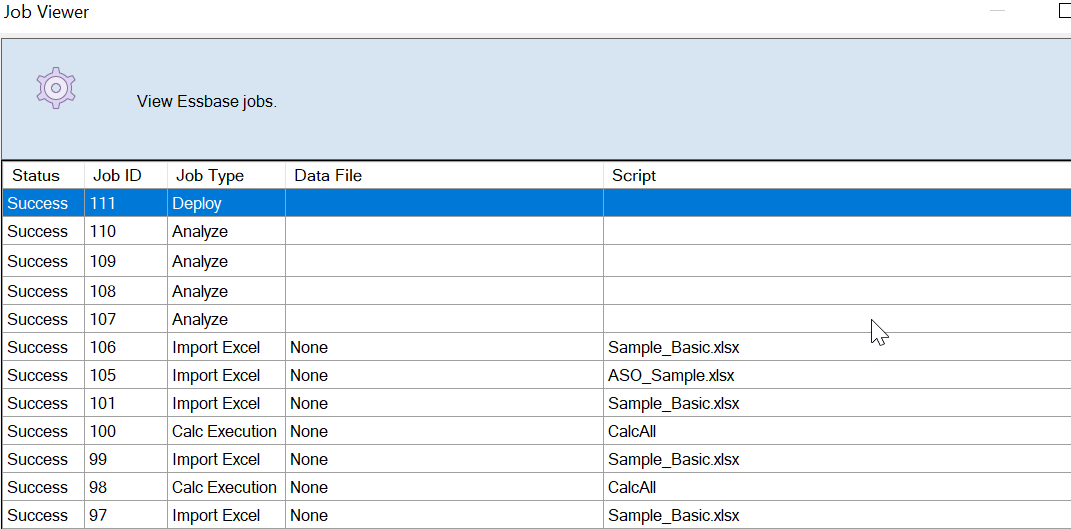 Die neu erstellte Anwendung und der Cube werden auf der Homepage "Anwendungen" in der Essbase-Weboberfläche aufgelistet und sind in Cube Designer verfügbar. Nachdem der Cube aus den Tabellendaten erstellt wurde, können Sie den Cube in eine Anwendungsarbeitsmappe exportieren.
Die neu erstellte Anwendung und der Cube werden auf der Homepage "Anwendungen" in der Essbase-Weboberfläche aufgelistet und sind in Cube Designer verfügbar. Nachdem der Cube aus den Tabellendaten erstellt wurde, können Sie den Cube in eine Anwendungsarbeitsmappe exportieren. - Wählen Sie im Cube Designer-Menüband die Option Lokal
 aus, und wählen Sie dann Cube in Anwendungsarbeitsmappe exportieren aus.
aus, und wählen Sie dann Cube in Anwendungsarbeitsmappe exportieren aus. - Wählen Sie im Dialogfeld Cube in eine Anwendungsarbeitsmappe exportieren die Anwendung und den Cube aus, und wählen Sie dann Ausführen aus.
Informationen zum Erstellen eines Cubes über die Weboberfläche finden Sie unter Cube aus Tabellendaten erstellen und aktualisieren.